Eri ympäristöjen käyttöoikeusongelmien vianmääritys
Ympäristöjen käyttöoikeuksiin vaikuttaa useita tekijöitä. Järjestelmänvalvojat voivat arvioida ympäristön käyttöoikeuksien käyttöä Suorita diagnostiikka -komennolla. He voivat myös saada tietoja ja ehdotuksia siitä, miksi käyttäjä voi tai ei voi käyttää ympäristöä.
Ympäristön käyttämiseksi käyttäjän on täytettävä seuraavat ehdot:
- Microsoft Entra ID:n on oltava käytössä kirjautumista varten.
- Hänellä on oltava lisenssi, joka sisältää Dynamics 365:n tai Microsoft Power Platformin tunnistaman palvelupaketin, tai ympäristöllä on oltava aktiivisia sovelluskohtaisia palvelupaketteja.
- Hänen on oltava ympäristön Microsoft Entra -ryhmän jäsen (jos ympäristölle tällainen on määritetty).
- Hänelle on oltava vähintään yksi suoraan hänelle tai ryhmälle, johon hän kuuluu, määritetty Dataverse -käyttöoikeusrooli.
Käyttäjän ympäristön sisäinen ja resurssien (sovellusten ja tietojen) käyttöoikeuksien taso ympäristössä määräytyy kyseiselle käyttäjälle osoitetuissa käyttöoikeuksissa määritettyjen oikeuksien perusteella. Myös käyttöoikeusmuoto Hallinnollinen tai Luku-kirjoitus määrittää heidän käyttöoikeuksiensa tason ympäristön sisällä.
Käyttäjän diagnostiikka
Seuraavien vaiheiden avulla voit suorittaa käyttäjien käytön diagnostiikan ympäristön käyttäjälle.
Valitse ympäristö Power Platform -hallintakeskuksessa.
Valitse Asetukset>Käyttäjät ja oikeudet>Käyttäjät.
Valitse käyttäjä .
Valitse Suorita diagnostiikka.
Tarkista käyttäjän tiedot ja tee tarvittavat korjaavat toimet.
Muistiinpano
Diagnostiikan suorittamisen tai uudelleensuorittamisen toiminto pakottaa Microsoft Entra ID:n käyttäjätietojen synkronoinnin ympäristön Dataverse -tietokantaan, jotta käyttäjän ominaisuuksien tila olisi ajan tasalla. Jos diagnostiikan suorittaminen ei poista käyttäjän käyttöoikeusongelman juurisyytä, ilmoita diagnostiikan suorittamisen tulokset luomassasi tukipalvelupyynnössä. Tämä auttaa Microsoftin tuki-insinöörejä selvittämään ongelmasi nopeammin.
Käyttöoikeusongelmat
Seuraavat ongelmat on dokumentoitu alla. Jos ongelmaasi ei näy:
- Katso, saatko vastauksesi täältä: https://powerusers.microsoft.com/t5/Power-Apps-Community/ct-p/PowerApps1.
- Luo tukipyyntö.
Power Platformin hallintakeskuksen käyttöoikeuksien diagnostiikkatyökalu
Useat tekijät vaikuttavat käyttäjän ympäristökäyttöoikeuksiin. Järjestelmänvalvojien auttamiseksi käyttäjien ympäristön käytön sekä käytön ja käyttämättömyyden syiden diagnosoinnissa Power Platformin hallintokeskuksen uusi Suorita diagnostiikka -toiminto sisältää perustason käyttödiagnostiikkaa ympäristön yksilöllisille käyttäjille. Toiminto auttaa havaitsemaan mahdollisia käyttäjien kirjautumisen syitä sekä muita ongelmia ja ehdottaa mahdollisia korjaustoimia. Katso Käyttäjän diagnostiikka.
Dataversen käyttäjien käyttöoikeusroolit
Kun kohdataan virheruutu, jossa ilmoitetaan, että käyttäjällä ei ole roolia, järjestelmänvalvojan on määritettävä roolit käyttäjälle. Roolit voidaan delegoida suoraan käyttäjälle tai ryhmälle, johon käyttäjä kuuluu. Katso lisätietoja Dataverse -käyttöoikeusroolien määrittämisestä käyttäjälle: Käyttöoikeusroolin määrittäminen käyttäjälle.
Tietueen näkyvyysongelmien vianmääritys
Katso Miten tietueiden käyttöoikeudet määritetään.
Käyttöoikeus- ja jäsenyysongelmien vianmääritys
- Tarkista, onko käyttäjälle määritetty käyttöoikeus, ja delegoi sellainen, jos sitä ei vielä ole. Katso: Käyttöoikeuden lisääminen käyttäjätiliin.
- Kun käyttöoikeus on delegoitu, voi kestää jonkin aikaa, ennen kuin käyttöoikeuden muutos voidaan synkronoida ympäristöön. Tämän käyttäjän synkronoinnin käynnistämiseksi ympäristön järjestelmänvalvoja voi lukea käyttäjän ympäristöön. Katso: käyttäjien lisääminen ympäristöön, jossa on Dataverse -tietokanta.
Käyttöoikeusongelmien vianmääritys
- Varmista ympäristön järjestelmänvalvojana ympäristössä, että ympäristö on liitetty johonkin Microsoft Entra -ryhmään. Katso Käyttöoikeusryhmän liittäminen ympäristöön.
- Varmista, että käyttäjä, jolla on käyttöoikeusongelma, on ympäristöön liittyvän ryhmän jäsen. Katso: Käyttöoikeusroolin luominen ja jäsenien lisääminen käyttöoikeusrooliin.
- Kun ympäristöryhmän käyttäjäjäsenyys on päivitetty, muutosten synkronoiminen ympäristöön voi kestää jonkin aikaa. Tämän käyttäjän synkronoinnin käynnistämiseksi ympäristön järjestelmänvalvoja voi lukea käyttäjän ympäristöön. Katso: käyttäjien lisääminen ympäristöön, jossa on Dataverse -tietokanta.
Oikeusongelmien vianmääritys
Sinulla ei ole riittäviä oikeuksia asiakkaan aktivointisovellusten (Dynamics 365 Sales, Dynamics 365 Customer Service, Dynamics 365 Field Service, Dynamics 365 Marketing ja Dynamics 365 Project Service Automation) käyttöön. Järjestelmänvalvojan on suoritettava seuraavat toimet.
Valitse ympäristö Power Platform -hallintakeskuksessa.
Valitse Asetukset>Käyttäjät ja oikeudet>Käyttäjät.
Avaa käyttäjätietue.
Valitse Lisää komentoja (
 ) >Hallitse rooleja.
) >Hallitse rooleja.Ota ylös käyttäjälle määritetty rooli. Valitse tarvittaessa eri käyttöoikeusrooli. Sulje Käyttäjäroolien hallintaikkuna.
Valitse Suojaus>Käyttöoikeusroolit.
Valitse käyttöoikeusrooli vaiheesta 4.
Valitse Perustietueet.
Varmista, että Käyttäjäentiteetin käyttöliittymäasetukset -kohdassa Luku-oikeus on määritetty Käyttäjä-tasolle (keltainen ympyrä, jossa kiilan muotoinen segmentti).
Jos käyttöoikeusroolilla ei ole tätä oikeutta, järjestelmänvalvojan on muutettava tätä asetusta napsauttamalla tai napauttamalla sitä.
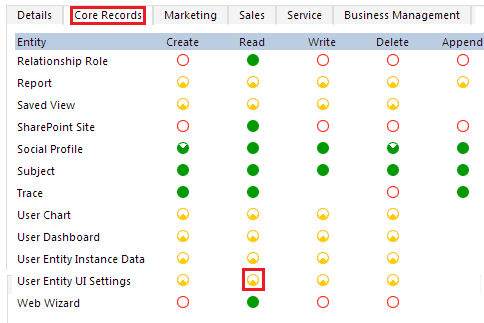
Odottamattomien käyttäjäongelmien vianmääritys
Joissakin tapauksissa käyttäjiä ei automaattisesti valmistella ympäristöihin.
Jos käyttäjä täyttää kaikki käyttöoikeusvaatimukset mutta puuttuu edelleen ympäristöstä, käyttäjä voi joutua johonkin seuraavista palvelupyynnöistä:
Käyttäjät, joilla on vain Office-käyttöoikeudet (joissa Dataverse-suunnitelma on käytössä), eivät ole valmiita ympäristöihin.
Ympäristöön liitettyjen Microsoft Entra -ryhmien omistajia ei valmistella etukäteen.
Microsoft Entra -ryhmien, jotka kuuluvat Microsoft Entra:tä varten luotuun ryhmätiimiin kuuluvia jäseniä ei valmistella etukäteen.
Käyttäjiä ei valmistella etukäteen Microsoft Dataverse for Teams -ympäristöihin.
Vaikka näitä käyttäjiä ei ole valmiiksi valmisteltu, heidät voidaan lisätä ympäristöihin tarvittaessa synkronoimalla. Seuraavassa osassa on lisätietoja siitä, miten käyttäjät voidaan lisätä tai päivittää tarvittaessa.
Tarvittaessa suoritettavan käyttäjähallinnan vianmääritys
Kuten edellä mainittiin, joissakin tapauksissa käyttäjiä ei valmistella automaattisesti. Lisäksi käyttäjien uusimman tilan heijastaminen ympäristöissä saattaa viivästyä. Tällaisissa tapauksissa tiettyjen käyttäjien lisääminen tai päivittäminen tarvittaessa voi olla hyödyllistä.
Voit tehdä tämän useilla tavoilla:
Just-in-time (JIT) -käyttäjien valmistelu: Kun käyttäjät käyttävät ympäristön URL-osoitetta, käyttöoikeusvaatimukset tarkistetaan kirjautumisen yhteydessä ja hyväksytyt käyttäjät lisätään ympäristöön.
Tekeytymiskutsu: Tekeytymiskutsu käynnistää käyttäjän JIT-synkronoinnin. Katso, miten voit tekeytyä käyttäjäksi.
Lisää käyttäjiä Power Platform hallintakeskuksessa: Järjestelmänvalvojat voivat lisätä tai päivittää käyttäjiä. Katso Käyttäjien lisääminen ympäristöön.
PowerShell cmdlet-komentoa: Katso PowerShell tuki Power Apps.
Liittimet: Katso Power Platform for Admins.
Power Automate malli: Katso Pakota synkronointiryhmän Microsoft Entra jäsenet määritettyyn CDS-esiintymään.
Tunnetut ongelmat
Käyttäjälle määritettyjen käyttöoikeusroolien olemassaolon tarkastus hakee vain käyttäjälle suoraan osoitettuja rooleja eikä tällä hetkellä pysty etsimään ryhmän jäsenyyden kautta saatuja rooleja.